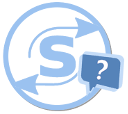Herramientas de usuario
cblp_osde_instructivo
Diferencias
Muestra las diferencias entre dos versiones de la página.
|
cblp_osde_instructivo [22/10/2019 13:30] admin creado |
cblp_osde_instructivo [21/01/2023 04:19] (actual) |
||
|---|---|---|---|
| Línea 1: | Línea 1: | ||
| - | [[:convenios-_ayuda_cblp|Volver\\ | + | [[:convenios-_ayuda_cblp|Volver]] |
| - | \\ | + | |
| - | ]] | + | |
| ---- | ---- | ||
| Línea 7: | Línea 5: | ||
| ====== OSDE - CBLP ====== | ====== OSDE - CBLP ====== | ||
| - | ===== PRÁCTICAS QUE REQUIEREN AUTORIZACIÓN:\\ | + | ===== Reglas bioquímicas ===== |
| - | \\ | + | |
| - | ===== | + | {{:cblp_reglas_bioquimicas_-_junio_2020.xlsx|:cblp_reglas_bioquimicas_-_junio_2020.xlsx}} |
| + | |||
| + | ---- | ||
| + | |||
| + | ===== PRÁCTICAS QUE REQUIEREN AUTORIZACIÓN: ===== | ||
| + | |||
| + | ====== ====== | ||
| + | |||
| + | ===== ===== | ||
| - | ====== ====== | + | ====== ====== |
| **Puede pasar que al cargar las prácticas de la orden, OSDE nos devuelva la siguiente información:** | **Puede pasar que al cargar las prácticas de la orden, OSDE nos devuelva la siguiente información:** | ||
| Línea 23: | Línea 29: | ||
| Y veremos la siguiente pantalla: | Y veremos la siguiente pantalla: | ||
| - | {{:cblp_osde_2.jpg}}\\ | + | {{:cblp_osde_2.jpg}} |
| - | // // | + | |
| - | -Lo que vemos en verde puede realizarse. La orden se encuentra parcialmente autorizada. Y lo que esta en verde cuenta con Ticket de consumo por parte de OSDE | + | - Lo que vemos en verde puede realizarse. La orden se encuentra parcialmente autorizada. Y lo que esta en verde cuenta con Ticket de consumo por parte de OSDE |
| - | -Las prácticas autorizadas (de color verde) serán abonadas por el financiador. | + | - Las prácticas autorizadas (de color verde) serán abonadas por el financiador. |
| - | -Las prácticas que requieren autorización (de color Amarillo) quedan al pendiente de una autorización por parte de OSDE y para ello se debe tramitar por los medios habilituales | + | - Las prácticas que requieren autorización (de color Amarillo) quedan al pendiente de una autorización por parte de OSDE y para ello se debe tramitar por los medios habilituales |
| - | -Una vez que el afiliado regresa con la autorización, o bien si ya se cuenta con la misma: | + | - Una vez que el afiliado regresa con la autorización, o bien si ya se cuenta con la misma: |
| EJEMPLO DE LA MISMA: | EJEMPLO DE LA MISMA: | ||
| - | {{:cblp_osde_3.jpg}}\\ | + | {{:cblp_osde_3.jpg}} |
| - | // // | + | |
| - | + | ||
| - | // // | + | |
| - Buscamos y abrimos la orden. | - Buscamos y abrimos la orden. | ||
| Línea 45: | Línea 47: | ||
| - Hacemos click en el botón: ACTUALIZAR | - Hacemos click en el botón: ACTUALIZAR | ||
| - | {{:cblp_osde_4.jpg}}\\ | + | {{:cblp_osde_4.jpg}} |
| - | // // | + | |
| -Veremos entonces esta pantalla: | -Veremos entonces esta pantalla: | ||
| - | // // | + | {{:cblp_osde_5.jpg}} |
| - | + | ||
| - | {{:cblp_osde_5.jpg}}\\ | + | |
| **- Marcamos con un tilde la/las prácticas que nos indica OSDE en su papel.** | **- Marcamos con un tilde la/las prácticas que nos indica OSDE en su papel.** | ||
| Línea 62: | Línea 61: | ||
| - El sistema validará la autorización. Y al volver a la orden, encontraremos la/las prácticas autorizadas (color verde) y podemos realizarlas. | - El sistema validará la autorización. Y al volver a la orden, encontraremos la/las prácticas autorizadas (color verde) y podemos realizarlas. | ||
| - | Para poder cerrar la orden. | + | ---- |
| + | |||
| + | ===== ACTUALIZAR EL DATO CODIGO DE SEGURIDAD ===== | ||
| + | |||
| + | **\\ | ||
| + | ** El código de seguridad es un parámetro que busca que el afiliado que está validando es el correcto, que es la última credencial ok.\\ | ||
| + | \\ | ||
| + | OSDE nos lo requiere o caso contrario rechaza como ocurre con la siguiente orden: | ||
| + | |||
| + | [[http://181.119.18.66/DWsuap/lib/exe/detail.php?id=cbrn_-_osde_instructivo&media=1_osde_codigo_de_seguridad.jpg|{{ :1_osde_codigo_de_seguridad.jpg }}]]\\ | ||
| + | **<nowiki>*</nowiki>El mensaje también puede ****devolver “credencial no vigente”\\ | ||
| + | \\ | ||
| + | \\ | ||
| + | CÓMO ACTUALIZAR ESTE DATO:\\ | ||
| + | ** \\ | ||
| + | Para actualizar el dato , o el laboratorio, que en nuestra base lo devuelva OSDE ok y lo tome:\\ | ||
| + | \\ | ||
| + | \\ | ||
| + | •**Lo buscamos como si no estuviera en SUAP** \\ | ||
| + | \\ | ||
| + | Volvemos a consultar por ese afiliado:\\ | ||
| + | ( Para OSDE siempre al buscar un afiliado hay que poner el código de seguridad )\\ | ||
| + | \\ | ||
| + | - En Nueva orden, completamos los 11 del afiliado más los 3 del código de seguridad.\\ | ||
| + | <nowiki>*</nowiki> Si nos aparece el afiliado (en rojo es porque se encuentra inactivo), lo obviamos. | ||
| + | |||
| + | \\ | ||
| + | - Ponemos prepagas/ OS, OSDE | ||
| + | |||
| + | [[http://181.119.18.66/DWsuap/lib/exe/detail.php?id=cbrn_-_osde_instructivo&media=2_osde_codigo_de_seguridad.jpg|{{ :2_osde_codigo_de_seguridad.jpg }}]]\\ | ||
| + | \\ | ||
| + | [[http://181.119.18.66/DWsuap/lib/exe/detail.php?id=cbrn_-_osde_instructivo&media=3_osde_codigo_de_seguridad.jpg|{{ :3_osde_codigo_de_seguridad.jpg }}]]\\ | ||
| + | De esta manera, le mandamos a OSDE que estamos frente a la credencial viendo el dato actual y ellos dan el OK.\\ | ||
| + | \\ | ||
| + | - Si ese dato no estuviera ok, No aparece el afiliado | ||
| + | |||
| + | ---- | ||
| + | |||
| + | ===== COD 1001 NO HAY RESPUESTA EN PRESTADOR INACTIVO?: ===== | ||
| + | |||
| + | [[https://wiki.suap.com.ar/lib/exe/detail.php?id=administracion_osde&media=adm_osde_cod1001_no_hay_respuesta_en.jpg|{{:adm_osde_cod1001_no_hay_respuesta_en.jpg}}]]\\ | ||
| + | \\ | ||
| + | Frente a esa respuesta | ||
| + | |||
| + | //Resolucion Sistema: Cod 1001 No hay respuesta en: /opt/sitel/terms/term2451660370979932699/download/- Prestador Inactivo?// | ||
| + | |||
| + | NO SE DEBE ENVIAR Y PROCESAR LA ORDEN. | ||
| + | |||
| + | Esa respuesta la brinda ITC, y es un error AJENO a SUAP. | ||
| + | |||
| + | indica que no se obtiene algún tipo de respuesta, y es entre ITC y OSDE. | ||
| + | |||
| + | El problema es que podría registrar ok en OSDE y en suap no, ya que no nos devuelve ok la transacción. | ||
| + | |||
| + | Lo que se debe hacer es volver a guardar y editar la orden si responde correctamente procesar de manera habitual. | ||
| + | |||
| + | ---- | ||
| + | |||
| + | [[:convenios-_ayuda_cblp|Volver]] | ||
cblp_osde_instructivo.1571751044.txt.gz · Última modificación: 21/01/2023 04:19 (editor externo)